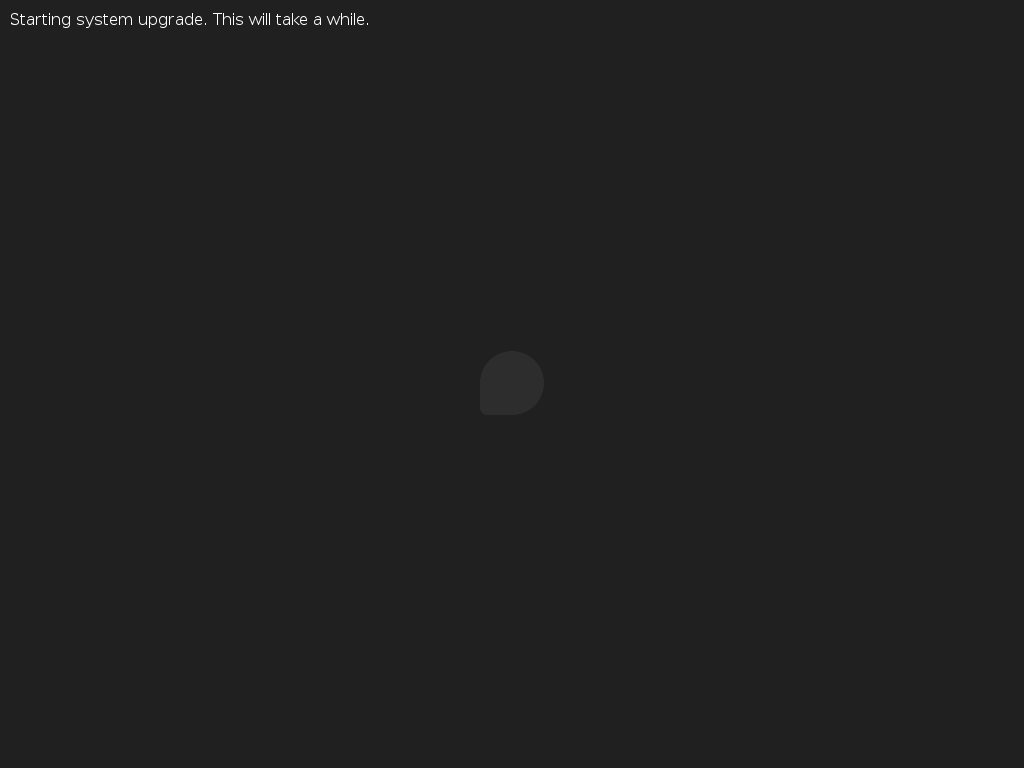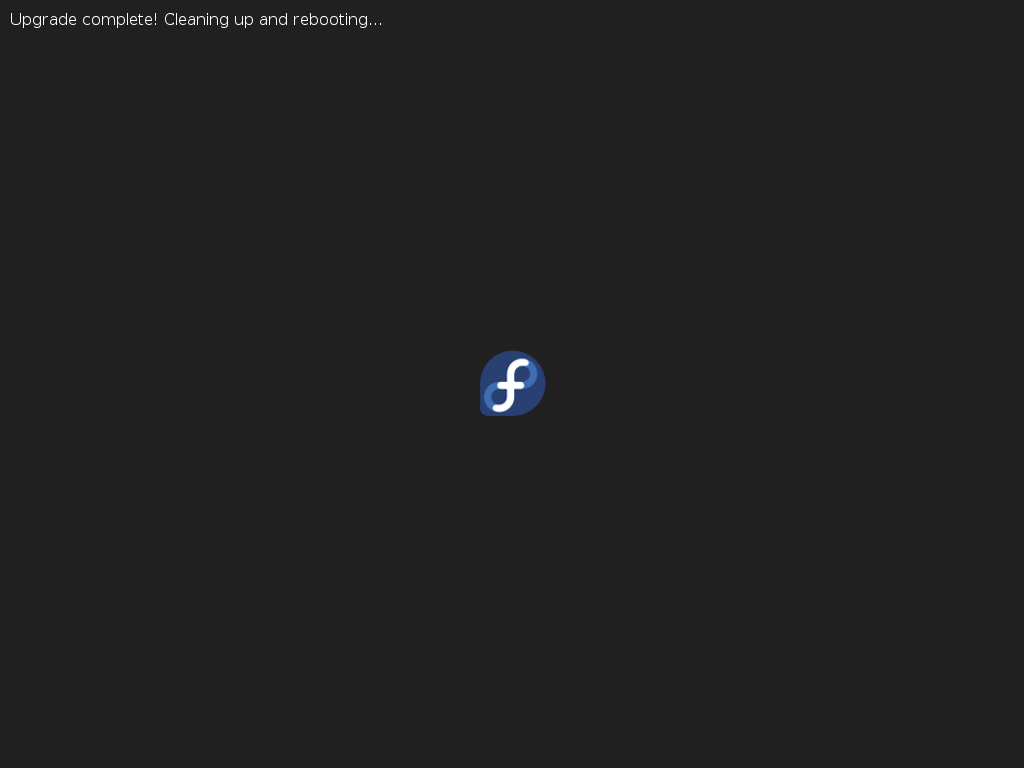|
| Imagen 1 |
Desde hace unos días, me apareció el mensaje de error que se muestra en la Imagen 1. No le tomé importancia en un principio, sin embargo, noté que al cargar phpmyadmin tardaba mucho, y es anormal, considerando que se está ejecutando de manera local.
Entonces le presté más atención al mensaje, y resulta, que había uno más sobre que no encontraba el directorio TempDir, busqué en la carpeta de lampp en /opt, ya que está instalado ahí en Fedora, y noté que dicha carpeta sí, estaba, sin embargo, la declaración del nombre de la carpeta tal vez era incorrecta en los archivos de configuración.
Así que, desde la terminal, me dirigí a editar el archivo sudo gedit /opt/lampp/phpmyadmin/config.inc.php y agregar las siguientes líneas:
Para el error de blowfish_secret se agrega ésta línea [ésta es como una frase secreta, por así decirlo, así que generen una cadena como la uds quieran, mínimo 32caracteres]:
$cfg['blowfish_secret'] = 'QDFFxxk8C-y}U7ji2BO9o5jLf}Qhe-BI[4D3ds';
Y para el error de TempDir se utiliza ésta otra:
$cfg['TempDir'] = '../temp/';
Guardar el archivo y listo.
[1]
Si por alguna razón no tienen ese archivo, debe existir uno que se llame config.sample.inc.php entonces, hacer una copia de éste y nombrarlo config.inc.php y realizar las configuraciones previamente dichas.
Y con eso, ahora mi panel de administración, quedó sin mensajes de error [Técnicamente no son errores, sin falta de configuración].